「ExpressVPNでキルスイッチを設定したい」
そんな方は多いでしょう。
キルスイッチと言えば、ExpressVPNを含めて多くのVPNサービスで利用できるセキュリティ機能です。
しかし、ExpressVPNの設定画面を開いてもキルスイッチの項目が見当たりません。
この記事では、ExpressVPNでキルスイッチを設定する方法などを解説していきます。
目次
ExpressVPNのキルスイッチとは
まずは、ExpressVPNのキルスイッチについておさらいしましょう。
キルスイッチ(Kill Switch)とは、勝手にVPN接続が切れたときに自動的にインターネット接続を遮断する機能です。
これにより予期せずにVPNが切断された”危険な状態”でインターネット通信が行われることを防ぎます。
対応デバイス
| 対応デバイス | ・パソコン(Windows、Mac、Linux) ・タブレット(iPad、Android) ・スマートフォン(iPhone、Android) ・無線LANルーター |
ExpressVPNのキルスイッチでは、予期せずにVPN接続が切れたときだけ動作します。
VPNを手動で切断したときもキルスイッチを動作させたい場合は、NordVPNをおすすめします。
ExpressVPNでキルスイッチが必要な理由

ExpressVPNでキルスイッチが必要な理由は、セキュリティ強化とプライバシー保護です。
VPNには、
- 本物のIPアドレスを隠す
- フリーWi-Fi利用時に通信内容の傍受を防ぐ
- 一部のISP(プロバイダ)による帯域制限を回避する
などの役割があります。
しかし、知らないうちに勝手にVPNが切断される可能性はゼロではありません。
そうなれば、空港やカフェなどのフリーWi-Fiなどで無防備な状態でインターネット接続をしていることになります。
キルスイッチをオンにしておけば、VPNが切れるとインターネットも使えません。
この緊急停止装置のような役割により確実にVPNにより通信内容を暗号化してインターネットが利用できます。

勝手にVPNが切れるケースとしては、
- インターネットが不安定になった
- ウイルス対策ソフトがブロックした
- VPNサーバーで障害が発生した
などがあります。
ExpressVPNでキルスイッチを設定する方法
ここからは、ExpressVPNでキルスイッチを設定する方法を解説していきます。
パソコン(Windows、Mac)
パソコン版NordVPNアプリでキルスイッチの設定をする手順です。
※初期設定では、キルスイッチがオンになっています。
ExpressVPNアプリのオプション画面を開く
ExpressVPNアプリを起動してから左上の「三」→「オプション」の順にクリックします。
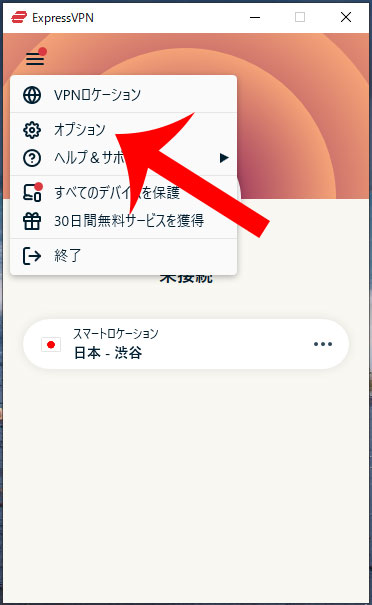
キルスイッチのページに移動する
ExpressVPNのオプション画面が開きました。
Network Lockの「VPNが予期せず切断された場合、すべてのインターネットトラフィックを停止する」がキルスイッチの項目です。
チェックが入っている場合は、キルスイッチがオンになっていることを意味します。
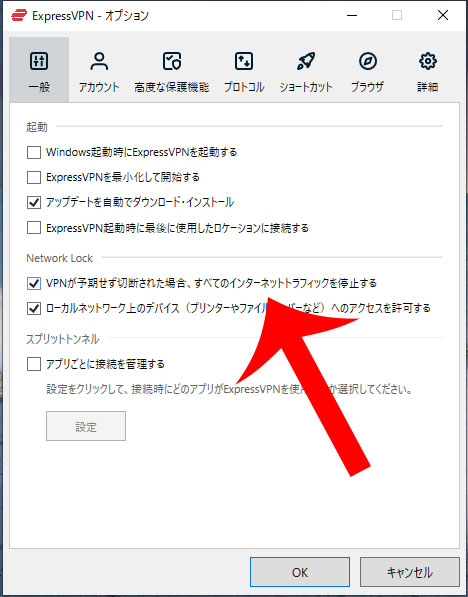
スマートフォン(iOS、Android)
スマホ版NordVPNアプリでキルスイッチの設定をする手順です。
ExpressVPNアプリの設定画面を開く
ExpressVPNアプリを起動してから下部メニューの「オプション」→「その他の設定」の順にタップします。
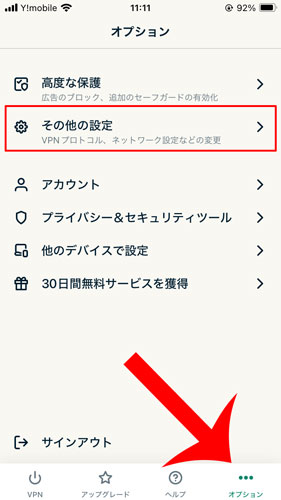
ネットワーク保護に移動する
ExpressVPNの設定画面が開きました。
VPN設定の項目にある「ネットワーク保護」をタップします。
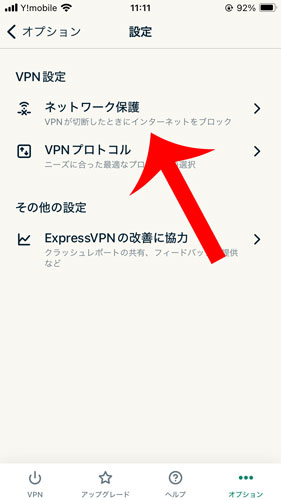
キルスイッチをオンにする
「VPN接続が切断した場合に、インターネットを遮断する」をオンにしましょう。
キルスイッチの設定は完了しました。
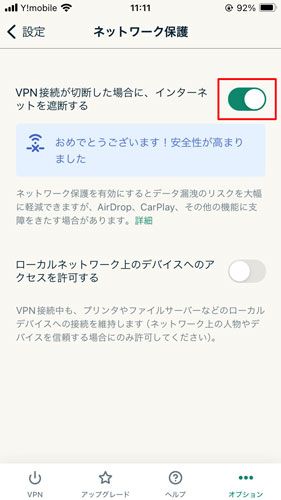

ただし、キルスイッチをオンにすると一部の機能に支障をきたす場合があります。
例えば、iPhoneでキルスイッチをオンにした場合は、AirDrop、CarPlayなどが正常に利用できない可能性があるので注意しましょう。
最後に
今回は、ExpressVPNのキルスイッチ機能について解説しました。
ExpressVPNでは、キルスイッチという名称ではなく、Network Lockとして同様の機能が提供されています。
フリーWi-Fiに接続したり、身元特定を避けたい通信をするときはVPN接続に加えてキルスイッチも有効にしておくと安心です。
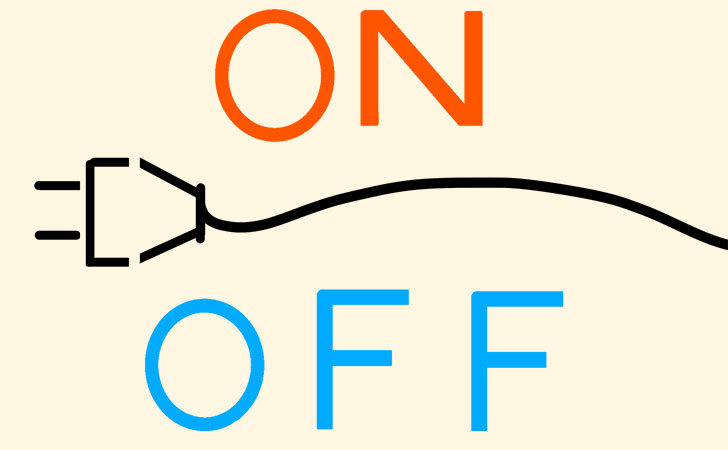
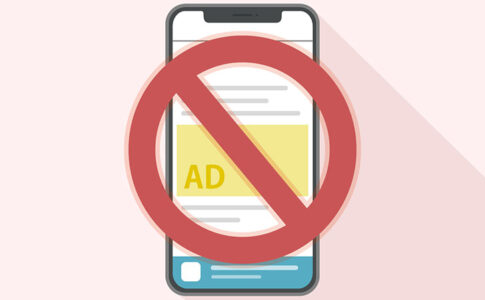



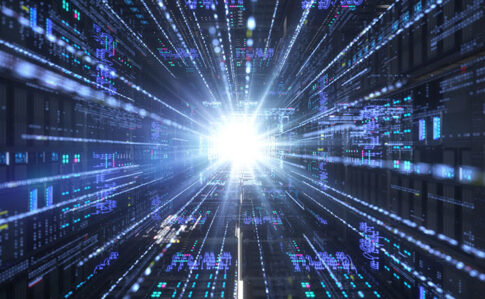




ExpressVPNでは、Network Lockという名称でキルスイッチの機能が提供されています。